Изменить гражданство в 1с зуп
Обновлено: 08.07.2024

Какие вопросы чаще всего задавали пользователи «1С: ЗУП 8» на прошлой неделе? Спрашивали про изменение статуса сотрудника, расчет пособий, склонение имен работников, доплаты. Если есть еще вопросы, задавайте их комментариях, вам ответят специалисты.
Где изменить статус физического лица с нерезидента на резидента в «1С:ЗУП 8» (ред. 3)?
Налоговый статус физического лица указывается в форме «Налог на доходы», вызываемой из справочника «Сотрудники» (раздел Кадры — Сотрудники — ссылка «Налог на доходы»). Статус физического лица может изменяться в течение налогового периода.В разделе «Статус налогоплательщика»:
- В поле «Статус» выберите статус физического лица из списка значений.
- В поле «Установлен с» укажите дату налогового периода, начиная с которой действует выбранный статус.
- Посмотреть историю изменения статуса налогоплательщика можно по одноименной ссылке.

Где регистрировать сведения из справки по форме № 182н для расчета пособий в «1С:ЗУП 8» (ред. 3)?
Для регистрации сведений из справки о заработке, предоставленной сотрудником, для расчета пособий по временной нетрудоспособности и по беременности и родам, а также для расчета ежемесячного пособия по уходу за ребенком предназначен документ «Справка для расчета пособий (входящая)» (раздел Зарплата — См. также — Справки для расчета пособий).- В поле «Сотрудник» выберите сотрудника, который представил справку о сумме заработка для расчета пособий .
- В поле «Страхователь» выберите предыдущего страхователя, предварительно введенного в справочник «Работодатели» (раздел Настройка — Справочники — Работодатели), который выдал сотруднику справку.
- В поле «Период работы с. по. » в информационных целях указывается период работы у предыдущего страхователя.
- В табличной части по кнопке «Добавить» введите сведения из справки для расчета пособий.
Для этого в документе «Больничный лист» на закладке «Главное» нажмите на кнопку «Изменить данные для расчета среднего заработка». В открывшейся форме «Ввод данных для расчета среднего заработка» по кнопке «Добавить справку с пред. места работы» заполните справку для расчета пособия с указанием суммы заработка за предыдущие годы, полученные от других работодателей.
Аналогично можно сделать в документе «Отпуск по уходу за ребенком» на закладке «Пособия» по кнопке «Открыть средний заработок».

Как в «1С:ЗУП 8» (ред. 3) посмотреть сколько начислено больничных листов за период?
Для просмотра количества начисленных больничных листов за период сформируйте отчет «Реестр пособий за счет ФСС»:1. Раздел Налоги и взносы — Отчеты по налогам и взносам — ссылка «Реестр пособий за счет ФСС».
2. В поле «Период» укажите период, за который необходимо сформировать отчет.
3. В поле «Организация» укажите организацию, по которой необходимо сформировать отчет.
4. Нажмите на кнопку «Сформировать».

Где в «1С:ЗУП 8» (ред. 3) можно посмотреть склонения по падежам Ф.И.О. сотрудника?
Склонения по падежам Ф.И.О. сотрудника можно посмотреть в его карточке. Эта информация используется при выводе в печатные формы, в которых предусмотрено использование Ф.И.О. в отличном от именительного падежа.- Раздел Кадры — Сотрудники.
- По ссылке «Склонения» можно посмотреть, как программа предлагает просклонять Ф.И.О. сотрудника. Если данный результат не устраивает, то в специальной форме «Склонения по падежам» внесите изменения вручную и нажмите на кнопку «ОК».
- Далее в печатных формах (приказах, договорах и т.д.) будут использоваться введенные вручную падежи
- По кнопке «Просклонять повторно» можно вернуться к предлагаемому программой варианту.

Где изменить процент доплаты за работу в ночные часы в «1С:ЗУП 8» (ред. 3)?
Процент доплаты за работу в ночное время можно изменить в форме настроек учетной политики организации (раздел Настройка — Предприятие — Организации — закладка «Учетная политика и другие настройки» — ссылка «Учетная политика»). В разделе «Расчет зарплаты» в поле «в ночное время» измените процент доплаты за работу в ночные часы.Размер доплаты за работу в ночное время в программе по умолчанию составляет 20 процентов.
Поле «в ночное время» появляется при установке флажков «Применение почасовой оплаты» и «Ночные часы» на закладке «Почасовая оплата» в настройке состава начислений и удержаний (раздел Настройка — Расчет зарплаты — ссылка «Настройка состава начислений и удержаний»).

Иностранный персонал регистрируют в программе также, как и российский. Но есть отличия в заполнении некоторых данных.
Шаг 1. Указываем имя
ФИО иностранных физлиц допускается указывать с использованием букв латинского алфавита.
Если у сотрудника в документах не указана фамилия или имя, то вместо них в программу внесите дефис «-». В персотчетности для ПФР допускается не указывать фамилию или имя. Тогда программа дефис не поставит — поле будет пустым. Если остальная отчетность требует имени-фамилии, а их нет — программа поставит дефис.

Шаг 2. Заполняем личные данные иностранца
По ссылке «Личные данные» укажите:
- Место рождения сотрудника. Заполняется по схеме: населенный пункт — район — регион — страна. Все составляющие реквизиты указывайте в именительном падеже строго в соответствии с документом, удостоверяющим личность.
- Гражданство страны. Здесь также ориентируемся на документ, удостоверяющий личность. Если работник не имеет гражданства, установите переключатель в положение «Лицо без гражданства».
- ИНН в стране гражданства. Нужен для заполнения справки о доходах. В простонародье — 2-НДФЛ.
- Документ, удостоверяющий личность. В поле «Вид документа» из соответствующего классификатора выберите вид документа, удостоверяющего личность физлица. Остальные реквизиты заполняйте строго по этому документу.
- Контакты. В разделе «Адреса, телефоны» указываем контактную информацию: адрес проживания, телефон домашний, рабочий и др. «Адрес за пределами РФ» заполняйте по налоговым нерезидентам РФ, а также иностранцам.
При вводе адреса в отдельном поле укажите страну постоянного места жительства, далее — адрес в произвольной форме. Допускается использование букв латинского алфавита.

Шаг 3. Разбираемся со страховкой
Если у сотрудника нет страхового свидетельства, его получает работодатель. Для этого подайте в ПФР анкету застрахованного лица по форме АДВ-1.
По ссылке «Страхование» укажите статус застрахованного лица. Для иностранцев выберите статус лица в соответствии с представленными документами и укажите дату, с которой действуют сведения о страховом статусе. Статус застрахованного лица влияет на расчет страховых взносов.

Шаг 4. Настраиваем налоги
По ссылке «Налог на доходы» укажите статус налогоплательщика-нерезидента и дату установления этого статуса.
Статус налогоплательщика влияет на расчет НДФЛ. Например, налоговые вычеты (стандартные, имущественные, социальные) к доходам налоговых нерезидентов не применяются.
При необходимости укажите реквизиты уведомления на зачет авансовых платежей (раздел «Уведомление на авансовые платежи по патентам»).

Шаг 5. Готовимся к выплатам
По ссылке «Выплаты, учет затрат» укажите способ выплаты зарплаты. Если выбрали вариант выплаты зачислением на карточку, введите данные для перевода заработной платы в банк.
Укажите способ отражения начислений по сотруднику в бухучете, если способ отличается от учета в организации в целом.

Шаг 6. Вводим данные для трудового договора
Когда все предыдущие шаги прошли, нажмите «Записать и закрыть».
В документе «Прием на работу», на закладке «Дополнительно», укажите дополнительные сведения (поля «Разрешение на работу», «Разрешение на проживание», «Условия оказания медпомощи») для отражения их в трудовом договоре. Дело в том, что если сотрудник — иностранец, то в трудовом договоре отражают сведения о разрешении на работу, проживании, условиях оказания медпомощи.

По кнопке «Печать» можно сформировать и вывести на печать:

Поможем разобраться, как оформить иностранца в 1С:ЗУП. Первая консультация бесплатно!

Доработаем 1С:ЗУП по оформлению иностранцев. Гарантию на услуги прописываем в договоре!
Прием на работу иностранных граждан зачастую вызывает беспокойство, поскольку требуемый перечень документов при оформлении в штат и дальнейшем расчете налогов и взносов здесь длиннее, а значит, и допустить ошибку проще. Поэтому подробно разберем прием иностранца в 1С 8.3 на примере программы 1С:ЗУП.
Подготовительные работы - что нужно знать?
В первую очередь, нужно выяснить какой статус имеет иностранный гражданин. Поскольку налог на доход и размер отчисляемых взносов в фонды напрямую зависят от данного статуса
Согласно ФЗ №115 «О правовом положении иностранных граждан в Российской Федерации» иностранные граждане имеют три статуса:
- Временно пребывающие на территории РФ;
- Временно проживающие на территории РФ;
- Постоянно проживающие на территории РФ.
В свою очередь каждую из этих категорий разделим на подкатегории, поскольку состав требуемых для приема на работу документов для них различен.
1-я категория. Временно пребывающие безвизовые иностранцы, имеющие или официальный статус беженца, или получившие временное убежище, или лица, являющиеся гражданами какой-либо страны Евразийского союза (коротко ЕАЭС): Армения, Беларусь, Казахстан, Киргизия. Данные иностранцы приравниваются к россиянам в трудовых правах, и трудовые отношения с ними оформляются по главному перечню документов, список которых приведен в ст. 65 ТК РФ.
2-я категория. Временно пребывающие безвизовые иностранцы из стран СНГ: Украина, Узбекистан, Таджикистан, Молдова, Азербайджан, лица без гражданства, проживающие в Латвии и Эстонии и ранее состоявшие в гражданстве СССР, а также граждане из стран Европы: Хорватия, Босния и Герцеговина, Сербия, Черногория, Республика Македония.
По данной категории сотрудников, помимо главного перечня документов, требуется наличие действующего патента, оформленного в том же регионе, что и организация. Если в патенте указана специальность, то оформлять работника можно только по заданной профессии. Проверить патент работодатель может на официальном сайте МВД.
3-я категория. Временно пребывающие визовые иностранцы из всех остальных стран, не вошедших в категории 1 и 2. В процесс оформления рабочего приглашения для данной категории иностранцев организация вовлечена с самого начала. Физлицо въезжает на территорию РФ с готовой рабочей визой, оформленной в консульстве РФ. При необходимости проверка разрешения на работу осуществляется на сайте МВД.
По временно пребывающим гражданам Китайской Народной Республики и Социалистической Республики Вьетнам действует законодательство государства постоянного проживания. Они не подлежат страхованию в системе ОПС Российской Федерации, и взносы в Пенсионный фонд с их выплат не исчисляются.
При приеме временно проживающих и постоянно проживающих работодателю нужно внимательно отнестись к проверке срока действия документов, подтверждающих разрешение на нахождение на территории РФ.
Каждый из перечисленных категорий может относиться к высококвалифицированным специалистам. Важным условием, отличающим высококвалифицированных специалистов от остальных, является размер заработной платы, который должен составлять не менее 167 000 руб. После выполнения всех необходимых проверок можно приступить к вводу данных в систему 1С 8 ЗУП.
Как оформить иностранца при приеме на работу – инструкция
Возможность оформления первого сотрудника-иностранца в системе ничем не ограничена, то есть устанавливать какие-либо особые настройки не нужно, но если у вас останутся вопросы по настройке 1С:ЗУП 8.3, обратитесь к нашим специалистам, оставив заявку на сайте или по телефону. Мы с радостью вам поможем.
Начнем с заполнения карточку физ. лица. Вводить данные необходимо кириллицей, поскольку мы живем на территории Российской Федерации и всю налоговую отчетность по сотрудникам должны предоставлять на русском языке.
Полное имя человека может состоять из разного набора составных частей, как, например, у гражданина Испании – Гарсия Фернандо их два, а у гражданина Германии – Претцелль Маркус Хорст Хубертус – четыре. В случае, когда элементов всего два – это фамилия и имя, когда их больше, система все «лишнее» помещает в отчество.
В разделе «Страхование» необходимо указать один из перечисленных выше статусов иностранца.
Выбранный страховой статус влияет на размер отчислений в Фонды (в конце статьи подробнее об этом).
В разделе «Налог на доходы» требуется задать налоговый статус физ. лица. Если физ. лицо фактически находится в России менее 183 календарных дней в течение 12-ти следующих подряд месяцев, то лицо признается нерезидентом и налог исчисляется по ставке 30% (п. 2 ст. 207, п. 3 ст. 224 НК РФ). Данное правило не применимо в отношении высококвалифицированных специалистов (ст. 13.2 Закона №115-ФЗ) и сотрудников, работающих на основании патента (ст. 13.3 Закона №115-ФЗ) (см. конец статьи).

Если, согласно нормам ст. 227.1 НК РФ, в отношении сотрудника применяется патентная система налогообложения, то в поле «Статус» необходимо указать – «Нерезидент, работающий по найму на основании патента». Определять его налоговый статус на каждую дату выплаты дохода не нужно, поскольку согласно Письму Минфина России от 07.04.2011 г. №03-04-06/6-79 иностранцы, работающие на основании патента, входят в список исключений.
Также в разделе «Уведомление на авансовые платежи по патентам» можно указать реквизиты уведомления на зачет авансовых платежей.

Далее оформляем прием на работу по привычной схеме, в разделе «Работа» в карточке физического лица. Подробную инструкцию по приему на работу в 1С 8.3 ЗУП можно найти также на нашем сайте.
Если по физ. лицу важно проконтролировать какую-либо информацию спустя время, то следует воспользоваться функцией напоминания, которая доступна для активации в разделе «Администрирование – Органайзер».
Если специфика кадрового учета в вашей организации требует большего, чем стандартные настройки, и вам требуется доработка 1С:Зарплата и управление персоналом, обратитесь к нашим специалистам. Мы предоставляем услуги доработки и сопровождения не только самой программы, но также разрабатываем нестандартные планы обмена, то есть интеграции ЗУП с любыми решениями.
Важные моменты по трудовому взаимодействию с иностранными сотрудниками
За неуведомление или несвоевременное уведомление госструктур о приеме на работу (увольнении) иностранного гражданина установлены штрафы. По нормам ст. 18.15 КоАП РФ неуведомление приравнивается к незаконному привлечению иностранца к трудовой деятельности.
Также работодатель обязан подавать уведомления об исполнении обязательств об оплате труда (вознаграждения) иностранцу – высококвалифицированному специалисту.
По сотрудникам, работающим на основании патента, работодатель должен контролировать своевременное выполнение авансовых платежей работником на сайте МВД, или при большом штате и большой текучке кадров прибегнуть к услуге миграционного аудита сторонней организацией.
Краткая справочная информация по расчету налоговых отчислений и страховых взносов
Страховые взносы
По высококвалифицированным специалистам (постоянно и временно проживающим), временно проживающим и постоянно проживающим иностранцам, а также временно пребывающим иностранцам, имеющим официальный статус беженца или получившим временное убежище, или являющихся гражданами какой-либо страны ЕАЭС, организация уплачивает 22% на ОПС (обязательное пенсионное страхование) до достижения предельной базы (1 292 000 рубля в 2020), и 10% после достижения базы. На ОСС (обязательное социальное страхование) – 2,9% до достижения предельной базы (912 000 рублей в 2020).
После достижения предельной базы оплата в ОСС не производится. И 5,1% на ОМС по всем перечисленным сотрудникам в этом пункте, кроме высококвалифицированных специалистов. Поскольку организация уплачивает налог на ОСС, Фонд социального страхования возвращает компании все пособия: декретные, детские, больничные и так далее.
По остальным временно пребывающим иностранцам организация уплачивает 22% на ОПС (обязательное пенсионное страхование) до достижения предельной базы (1 292 000 рубля в 2020), и 10% после достижения базы. На ОСС (обязательное социальное страхование) – 1,8% до достижения предельной базы (912 000 рублей в 2020). После достижения предельной базы оплата в ОСС не производится. ФСС по таким сотрудникам возвращает только больничные и только спустя 6 месяцев после того как на их зарплату стали начислять 1,8%. Поэтому при увольнении иностранного сотрудника предоставьте ему справку о том, что какое-то время начисляли на его зарплату 1,8%. Эта справка ему пригодится по новому месту работы.
Высококвалифицированные специалисты (временно пребывающие) не облагаются страховыми взносами. Налог НС ПЗ организация оплачивает по всем категориям сотрудников.

Консультации по оформлению иностранцев
Поможем разобраться, как оформить иностранца в 1С:ЗУП. Первая консультация бесплатно!

Протестируйте качество нашей работы - первая консультация бесплатно!

Выделенная линия консультаций. Service Desk для контроля задач. Закажите первую услугу бесплатно!

Сервис для удаленных подразделений - простой кадровый учет и учет рабочего времени!
Первый документ, который кадровик должен создать при появлении нового сотрудника – это приказ о приеме на работу
Документ создается в кадровой программе, разработанной на платформе 1С Предприятие 8.3. Чтобы система его сформировала, необходимо внести данные о сотруднике в предназначенные для этого справочники. Давайте подробно рассмотрим шаги, которые необходимо предпринять, чтобы принять сотрудника на работу.
Здесь мы немного отвлечемся и попытаемся объяснить, что «новичок» уже может присутствовать в нашей базе как физлицо, а как сотрудник – отсутствовать.
В информационной базе 1С при оформлении нового работника нас интересуют два справочника – «Сотрудники» и «Физические лица». В первый из этих справочников один и тот же сотрудник может быть внесен несколько раз. Например, сотрудник уволился, а потом передумал, и его снова приняли на работу; или сотрудник является совместителем – это также будет второй элемент первого справочника. Но физическое лицо в базе должно быть только одно*. Обязательно надо проверить этот момент при приеме на работу новичка, чтобы не создать два одинаковых физических лица, и в процессе работы также следить, чтобы двойные физические лица в базе не появлялись. Если таковые возникли, дубль надо удалить.
Принять на работу в 1С 8.3
Создадим нового сотрудника, которого нет в базе. Здесь существуют два способа:
- Заполним справочник «Физические лица», а затем, при заполнении «Сотрудники», база 1С обнаружит соответствующее сотруднику физическое лицо;
- Создаем сотрудника, не создавая физическое лицо. В этом случае физическое лицо будет создано автоматически.
Рассмотрим первый способ. В разделе «Кадры-Физические лица» по кнопке «Добавить» заносим основные сведения о сотрудниках: ФИО, дата рождения, пол, ИНН, паспортные данные, гражданство, инвалидность (если есть). Справа в пустое поле можно загрузить фотографию.
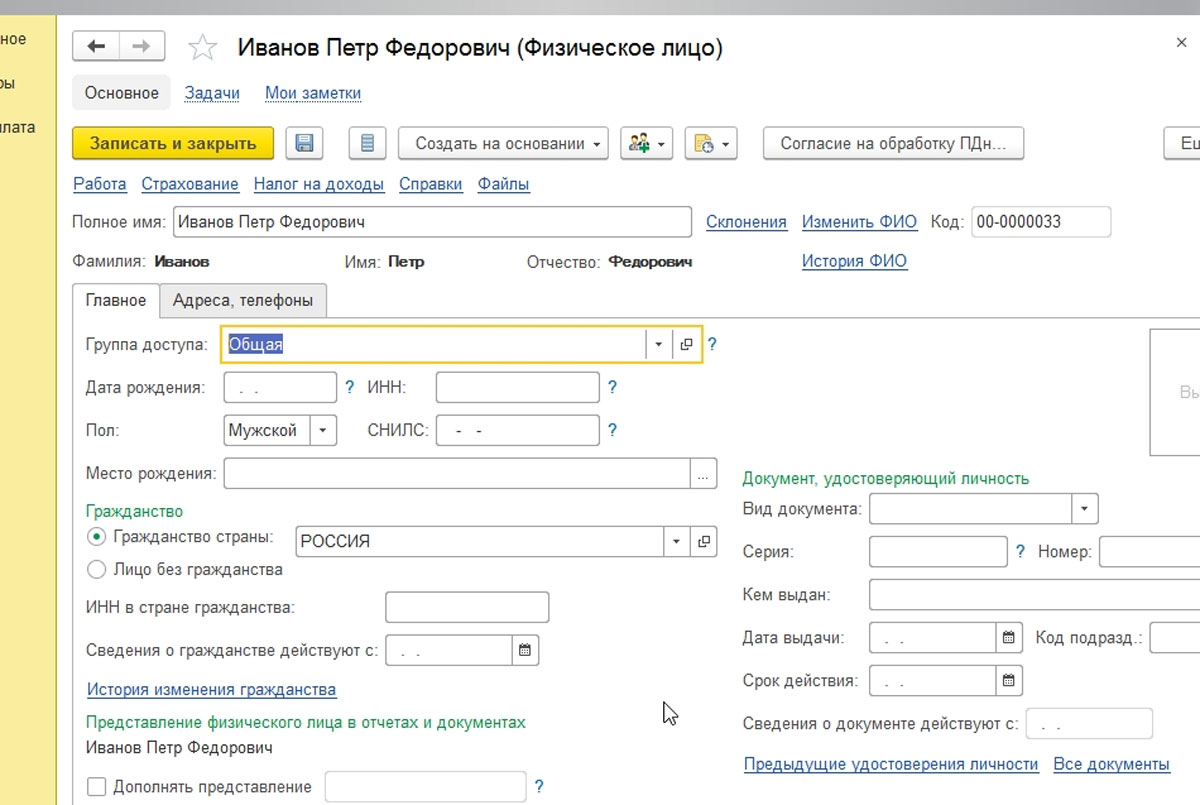
Далее создаем сотрудника из раздела «Кадры-Сотрудники». По кнопке «Создать» в появившемся окне «Сотрудник (создание)» печатаем фамилию и имя.
Программа выдаст следующее окно:
Если в базе несколько человек со схожими фамилиями и именами, программа их всех отобразит для выбора. Определившись с нужным нам физлицом, подтверждаем соответствие только что созданного сотрудника и созданного до этого физлица.
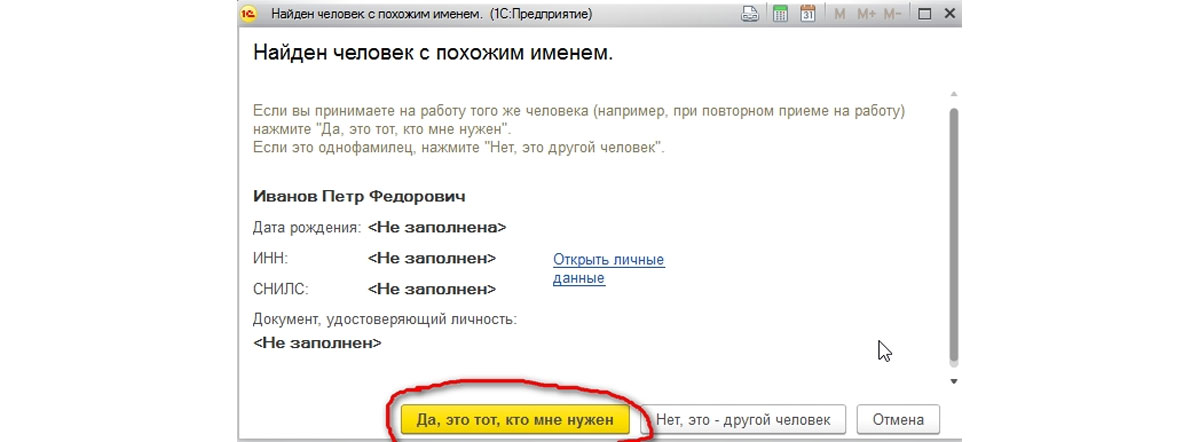
Стоит отметить, что все-таки предпочтительнее вносить сотрудников в информационную базу вторым способом, поскольку он проще и ошибок ввода при этом будет меньше. Но если физическое лицо в базе уже есть, нужно особо внимательно вносить фамилию и имя, чтобы избежать ошибки задвоения физического лица.

Задвоенные физические лица
Вернемся к рассмотрению ситуации, когда физическое лицо уже занесено в информационную базу, но при создании соответствующего ему сотрудника произошла ошибка.
На Рис.6 показан результат ошибки, возникшей при внесении в базу неверного отчества – «Волков Марат Савельевичи». Из-за этого физическое лицо было создано вновь, и выделенные строки в списке теперь содержат информацию об одном и том же сотруднике. О том, что это не однофамилец, говорит одинаковый ИНН у сотрудников.
Для этого нужно нажать кнопку «Найти задвоенные карточки», выбрать любую из задвоенных позиций (поскольку они одинаковые) и нажать кнопку «Выбрать», а затем нажать кнопку «Объединить».
Программа предупредит о том, что эта операция изменит наши данные, то есть отменить внесенные изменения после будет уже нельзя.
Затем нажимаем «Ок».
После этого в списке физических лиц один из «двойных» сотрудников уже будет помечен на удаление.
Останется воспользоваться сервисом «Удаление помеченных объектов».
Отметим, что после использования сервиса «Объединение личных карточек», в информационной базе на физическое лицо, помеченное на удаление, не будут ссылаться другие объекты ИБ даже до того, как оно будет удалено. Корректно настроить 1С:ЗУП и показать все этапы оформления приема на работу вам помогут наши специалисты.
Также будут объединены все начисления физического лица и сведения по НДФЛ и страховым взносам. Для проверки корректности отражения данных можно сформировать, например, карточку учета страховых взносов, раздел «Налоги и взносы-Отчеты по налогам и взносам-Карточка учета страховых взносов». До объединения личных карточек:


Для проверки корректности начислений и НДФЛ можно сформировать, например, Регистр налогового учета по НДФЛ, раздел «Налоги и взносы-Отчеты по налогам и взносам-Регистр налогового учета по НДФЛ». До объединения личных карточек:


Читайте также:

